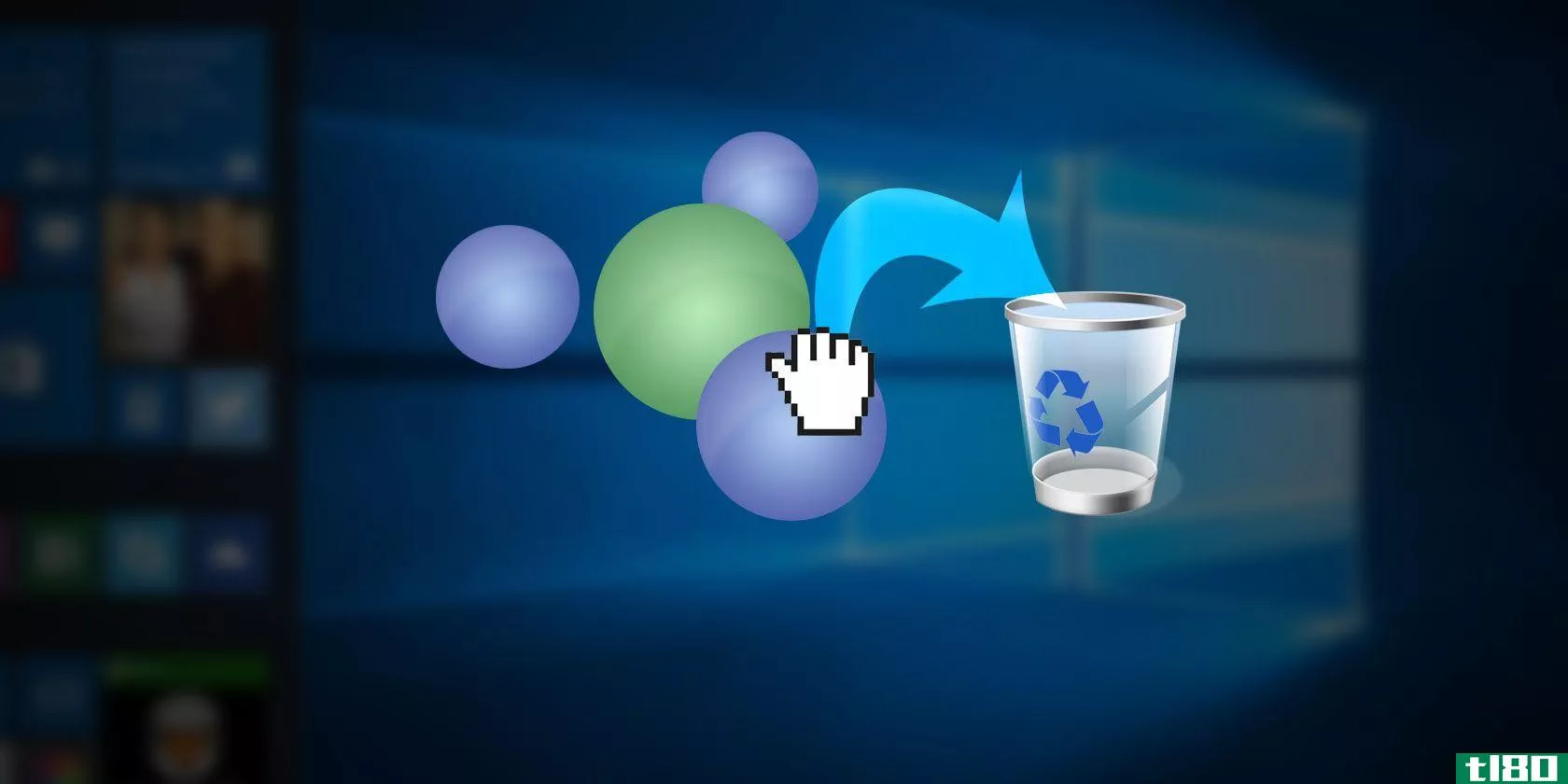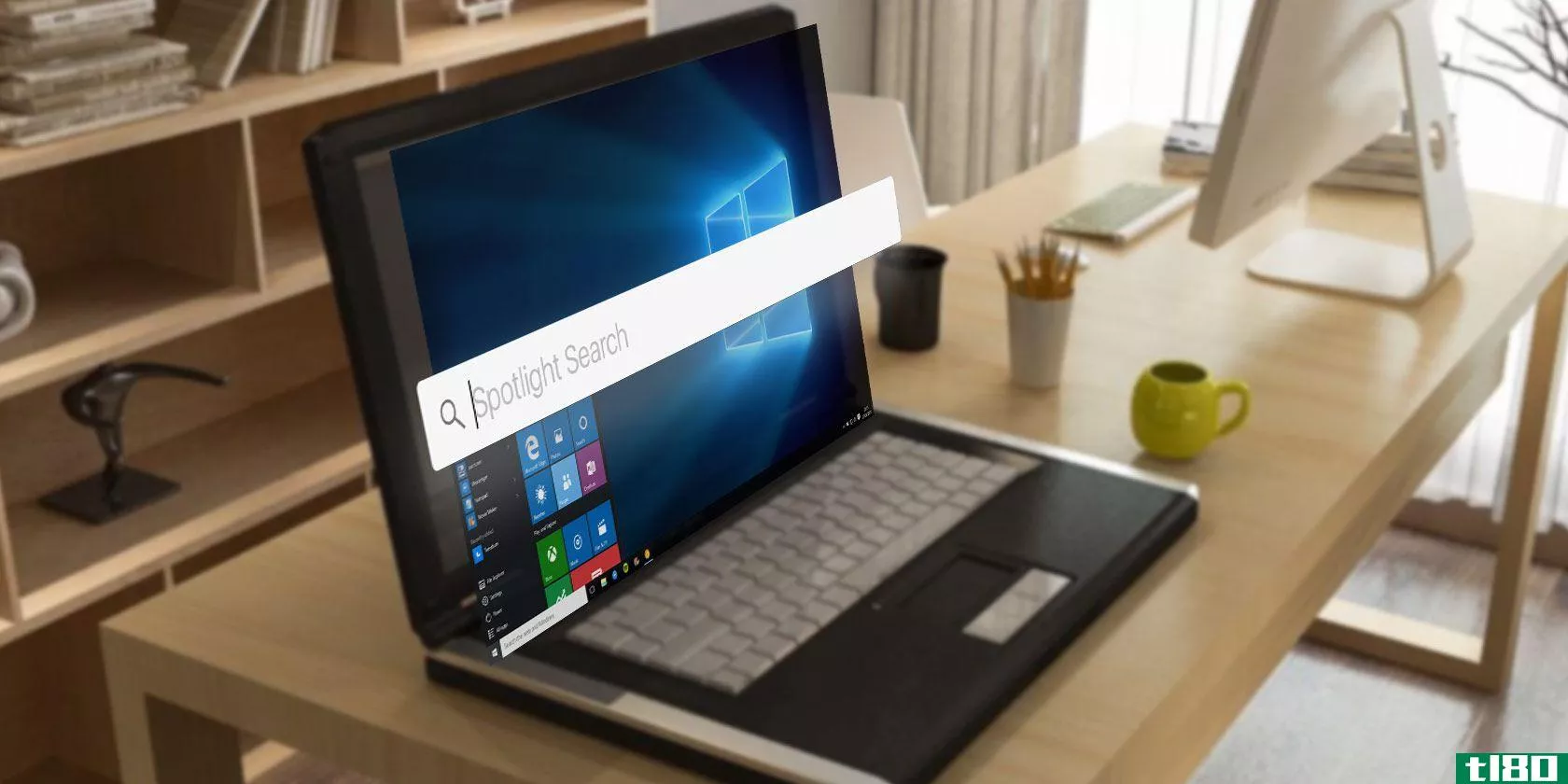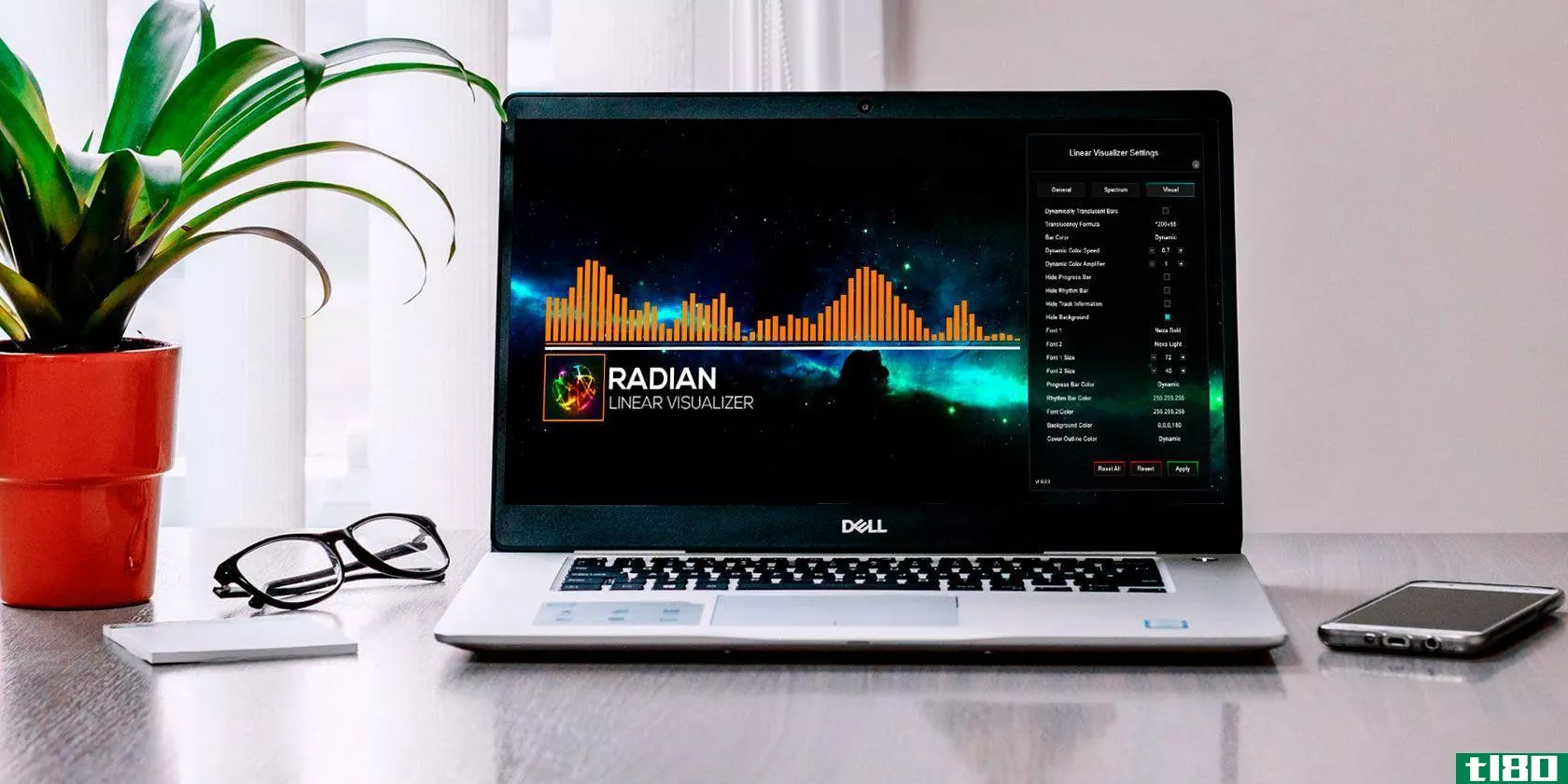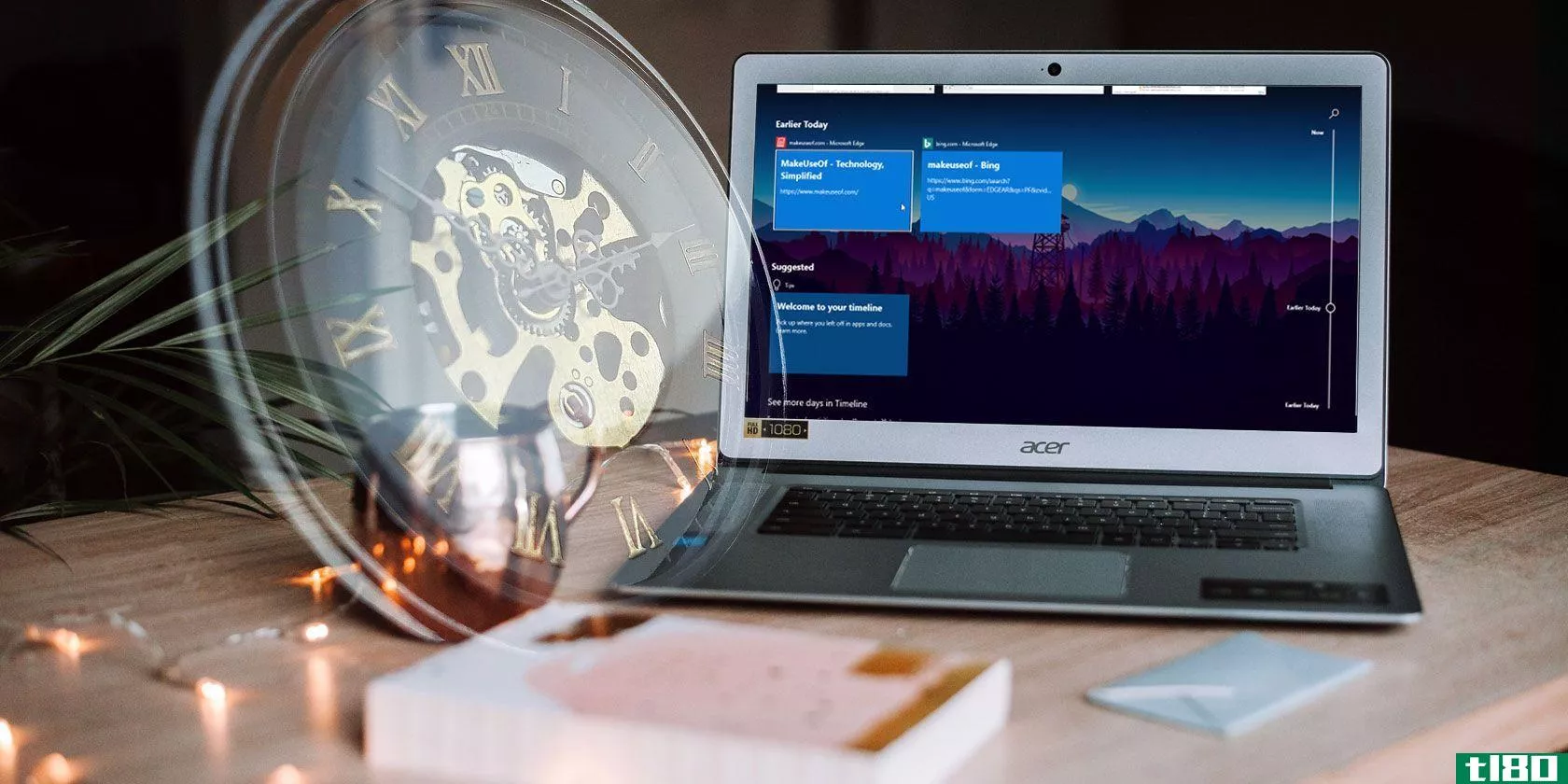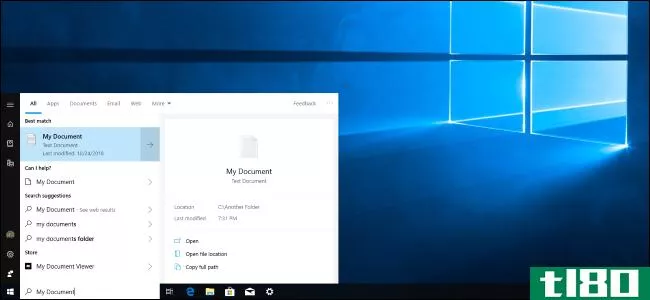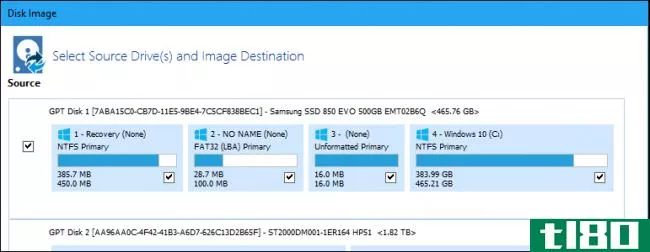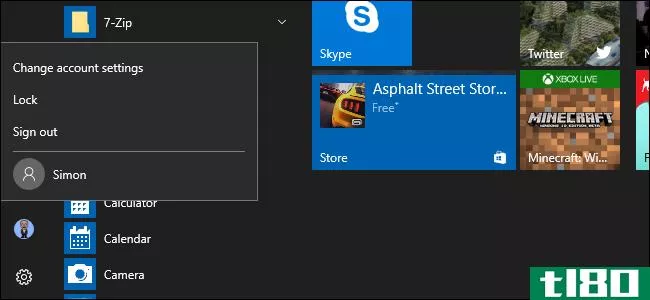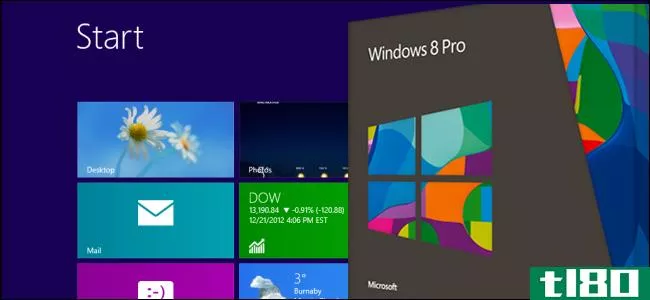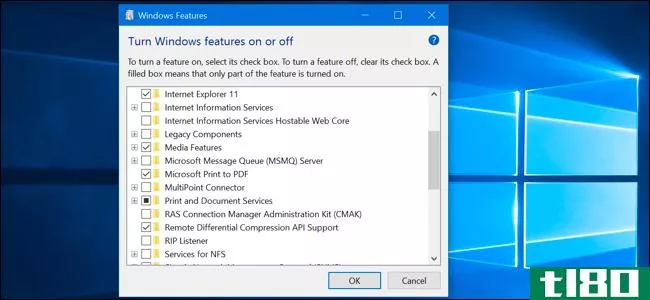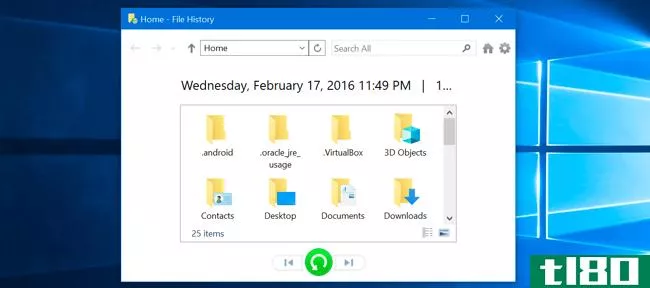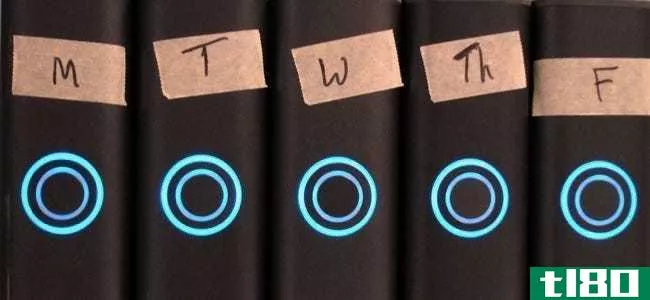10个被忽略的windows计算器功能非常有用
计算机所能做的一切都是不可思议的,人们很容易忘记这个好的旧计算器。适用于Windows 10的内置计算器应用程序可以方便地运行各种计算,尤其是当你知道它的诀窍时。
让我们来看看您应该知道的用于计算数字的最佳Windows计算器函数。
如何在windows 10中打开计算器
您可以在任何版本的Windows中打开计算器,方法是按Windows键打开“开始”菜单,然后键入calculator进行搜索。有些键盘上还有专用的计算器快捷键。如果您经常使用它,请右键单击计算器应用程序的任务栏图标,然后选择“固定到任务栏”将其保持在旁边。
Windows10用户拥有现代计算器,这是一个商店应用程序。Windows8.1计算器的功能不如Windows10那么全面。Windows 8或Windows 7上的用户将看到老式的计算器。
虽然我们将在这里重点介绍适用于Windows 10的计算器应用程序,但许多提示也适用于旧版本。
1.调整计算器的大小
如果您习惯于Windows 7计算器,您可能没有意识到Windows 10中的计算器完全可以调整大小。只需拖动其中一条边即可缩小或放大计算器窗口,所有控件都将随之动态调整。
如果您使用触摸屏、在其他窗口旁边安装计算器或其他任何您认为合适的工具,这将允许您在按钮之间添加更多空间。
2.让计算器始终处于顶部
如果你正在计算一些数字以输入到网页或其他程序中,那么每当你离开计算器时,让它从视图中消失是令人沮丧的。谢天谢地,Windows10计算器可以让你随时把它放在最上面,以避免出现这种情况。
首先,使用左侧的滑出菜单选择标准计算器。然后,您将在名称右侧看到一个图标,看起来像指向小方框的箭头。单击该按钮,将计算器固定到屏幕上,它将永久保持在顶部。您可以根据需要将其拖动或调整大小。
要关闭此功能,请单击计算器左上角的类似图标以返回正常操作。
3.使用计算器历史记录
在计算器中输入数字很容易出错。“历史记录”功能允许您查看最近的计算结果,以便回忆数字或捕捉错误。
要访问历史记录,请水平调整计算器应用程序窗口的大小,使您可以看到右侧的历史记录部分。如果太窄,您可以单击右上角的历史图标以显示一个滑出面板,但这并不方便。
打开此页面后,您将看到过去所有操作的运行日志。单击其中一个可将其回调到当前计算中,或单击鼠标右键并选择“复制”将该数字粘贴到其他位置。
另外,在右键单击菜单上,选择“删除”以删除历史记录条目。选择右下角的垃圾箱图标将清除此面板中的所有内容。会话之间不会保存历史记录,因此关闭应用程序时会丢失此信息。
4.使用内存调用数字
您可能从未使用过计算器顶部的M按钮,但它们非常方便。这些允许您存储值并在以后轻松地调用它们。
首先在计算器中输入一个值,例如3.1416表示Pi。接下来,点击MS(内存存储)按钮将其放入内存。现在,当您想再次使用该数字时,单击MR(内存调用)将其加载到计算器中。
您可以使用M+和M-按钮快速添加或减去存储的值。例如,假设你有10个存储在内存中。如果输入6并按M+,存储的值将变为16。同样,在输入6的情况下点击M-将把内存值10更改为4。
如果展开计算器以显示右侧的历史边栏,则可以单击内存标题查看该值。此外,您可以在内存中存储多个值,以便轻松地调用它们。点击MC清除内存中的所有值。与历史记录一样,当你关闭应用程序时,这些记录也会消失。
5.进行科学计算
标准计算器适用于简单的计算,但如果标准计算器按钮不够,您可以进行更高级的工作。只要使用左边的边栏切换到科学计算器,您就可以访问更多的函数,包括三角函数和指数。
这里介绍的内容远远超出了本指南的范围,因此请查看下面的视频,了解有关科学计算器功能的更多信息。
6.获得编程工作方面的帮助
左侧边栏中隐藏着另一个很棒的计算器模式:程序员。它包含用于执行计算机科学中常见的二进制(以2为基数)、八进制(以8为基数)和十六进制(以16为基数)计算的工具。
这里需要特别注意的是位切换键盘,您可以通过单击传统键盘旁边的图标来访问该键盘。这为您提供了最多64位,您可以单击以在0和1之间切换。当您进行更改时,您将在左上角看到各种基中的值更新。
默认值是QWORD,它是一个64位的值。单击此按钮可切换到DWORD(32位)、字(16位)或字节(8位)。
7.计算日期
最后一种主要的计算器模式是日期计算。这可以让您计算出两个日期之间的差异,以及从一个日期中添加或减去一定的时间量。
例如,您可以使用差分函数计算距离计划行程还有多少天。或者,您可以查看您购买的产品是否仍在六个月保修期内。
8.转换各种单位
Windows计算器功能的四舍五入是几个单位转换工具。这些允许您使用几个不同的单位转换几乎任何类型的度量值。
这里有太多的名字,但这里有一个快速列表:
- 通货
- 卷
- 长度
- 重量和质量
- 温度
- 能量
- 地区
- 速度
- 时间
- 权力
- 数据(非常适合测量真实的计算机文件大小)
- 压力
- 角度
无论您是想在美国和公制单位之间转换,还是想以另一种方式可视化数据,您都可能会在这里找到您感兴趣的内容。
9.利用键盘快捷键
与大多数Windows程序一样,计算器也有很多方便的快捷键,可以帮助您更顺畅地导航。
以下是大量可用快捷方式中最有用的几个:
- Alt+1:切换到标准模式
- Alt+2:切换到科学模式
- Alt+3:切换到编程器模式
- Alt+4:切换到日期计算模式
- Ctrl+M:存储在内存中
- Ctrl+R:从内存中调用
- Ctrl+L:清除内存
- F9:电流值在正极和负极之间切换
- @:计算平方根
- F3:切换到DEG(仅限科学模式)
- F4:切换到无线电(仅限科学模式)
- F5:切换到梯度(仅限科学模式)
10.在windows 10中访问经典windows计算器
虽然Windows10计算器很棒,但它缺少旧Windows7计算器的一些功能。值得注意的是,它没有统计模式或工作表支持(例如抵押计算)
如果您想重新获得旧的体验,可以从Winaero免费下载经典的Windows计算器。
不过,对大多数人来说,现代版就足够了。由于它通过Microsoft应用商店接收更新,因此将来可能会获得新功能。旧的计算器应用程序不再处于活动开发中。
用于日常数学的windows计算器函数
现在,您了解了Windows 10计算器应用程序中的所有优秀功能。它将大量有用的操作打包到一个简单的包中,脱机工作,并且是要引导的操作系统的一部分。下次你需要计算一些数字时,别忘了这一点。
有关Windows的更多有趣内容,请查看最未充分利用的Windows功能。我们还强调了与数学无关的酷炫在线计算器。
Subscribe to our newsletter
Join our newsletter for tech tips, reviews, free ebooks, and exclusive deals!
Click here to subscribe
- 发表于 2021-08-07 02:47
- 阅读 ( 399 )
- 分类:IT
你可能感兴趣的文章
如何禁用和删除windows家庭组
... 然而,许多人忽略的一个调整是HomeGroup特性。禁用家庭组不仅可以提高操作系统的性能,而且还可以显著提高网络连接速度。 ...
- 发布于 2021-03-14 22:25
- 阅读 ( 183 )
你可以在你的windows pc上获得10个很棒的mac功能
...可以让你在你的电脑上搜索几乎所有的东西,它还是一个计算器,天气应用程序,单位转换器,等等。我一直在Mac上使用它,自从切换到Windows以后,我就更加欣赏它了。 ...
- 发布于 2021-03-15 10:58
- 阅读 ( 230 )
什么是uefi?它如何让您更安全?
...脑时,你会看到屏幕上有一堆文字在滚动。大多数人只是忽略这一点,等待Windows登录屏幕出现。但是,如果你需要在电脑上进行故障排除或调整一些设置,有一个非常有用的工具,你可以从这里访问UEFI。 ...
- 发布于 2021-03-17 19:25
- 阅读 ( 174 )
Windows10中控制声音的9种有用方法
以前,很少有方法可以控制Windows计算机上的音量。然而,windows10在智能**、远程桌面连接、不同的软件修复等方面表现良好。现在在windows10中控制音量的方法比以往任何时候都多。 ...
- 发布于 2021-03-20 21:08
- 阅读 ( 297 )
您必须知道的15个windows命令提示符(cmd)命令
...通过多种方式扩展该命令。键入/b只比较二进制输出,/c忽略比较中文本的大小写,/l只比较ASCII文本。 ...
- 发布于 2021-03-22 17:39
- 阅读 ( 537 )
什么是Windows10时间线?为什么它很棒以及如何使用它
...楚Timeline使用了多少驱动器空间,但到目前为止似乎可以忽略不计。 ...
- 发布于 2021-03-24 23:58
- 阅读 ( 197 )
前7项功能windows 10借用android和ios
...rtana,这些甚至包括来自Bing的详细片段,比如本地企业、计算器等等。你现在可以在Windows10上获得你需要的搜索结果,甚至不用离开你的桌面。 ...
- 发布于 2021-03-25 20:46
- 阅读 ( 240 )
下一个版本的windows10将最终修复开始菜单文件搜索
...了很长一段时间,但是由于某种原因被windows10的开始菜单忽略了。 若要启用此功能,请转到“设置”>“Cortana”>“搜索窗口”。在“查找我的文件”下,选择“增强(推荐)”,然后“开始”菜单搜索(也称为Cortana)将搜...
- 发布于 2021-04-04 07:25
- 阅读 ( 150 )
如何使用macrium reflect创建pc的完整磁盘备份
...设置备份计划。如果只是进行一次性系统映像备份,可以忽略此处的所有选项,然后单击“下一步”继续。 如果要根据此处的计划自动创建系统映像备份,可以单击此处的“添加计划”按钮设置计划。 这里的其他选项会影响Mac...
- 发布于 2021-04-07 07:38
- 阅读 ( 203 )